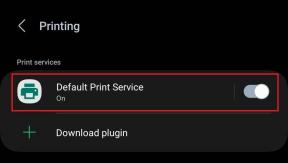Web、Android、iPhone用のGoogleChromeでキャッシュとCookieをクリアする方法
その他 / / July 22, 2022
Google Chromeは、最も広く使用されているWebブラウザの1つです。 これは、Windows PCやAndroidスマートフォンだけでなく、AppleデバイスでもChromeを使用することを好むユーザーもいます。 GoogleChromeにはいくつかの便利な機能があります また、すべてのプラットフォーム間でブラウジングデータを同期できるため、ワークフローがはるかに便利になります。

Chromeはほとんどの場合高速で信頼性がありますが、定期的に ブラウザの速度が低下しています. これは原因である可能性があります キャッシュ 使用に伴って時間の経過とともにCookieが蓄積されます。 キャッシュされたデータと残りのファイルをブラウザから定期的に削除することをお勧めします。 ウェブ、Android、iPhone向けのGoogleChromeでキャッシュとCookieをクリアする方法は次のとおりです。
プラットフォームごとに手順が異なるため、ガイドを個別のセクションに分割しました。
WindowsおよびMac用のGoogleChromeでキャッシュとCookieをクリアする方法
GoogleChromeを使用してWindowsPCまたはMacでWebを閲覧している場合、キャッシュとCookieをクリアする手順は非常に簡単です。 両方のプラットフォームでChromeを使用する場合、プロセスは同じです。 これがその方法です。
ステップ1: パソコンでGoogleChromeのインスタンスを開きます。
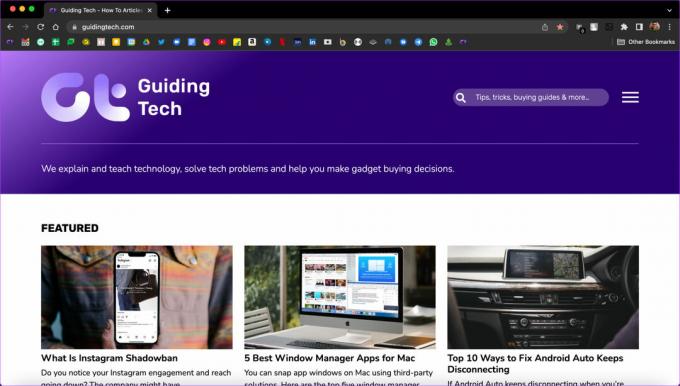
ステップ2: Chromeウィンドウの右上隅にある3つのドットをクリックします。
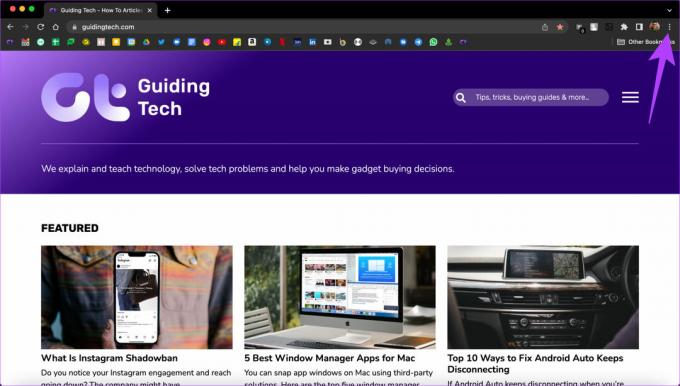
ステップ3: 次に、[設定]オプションを選択します。
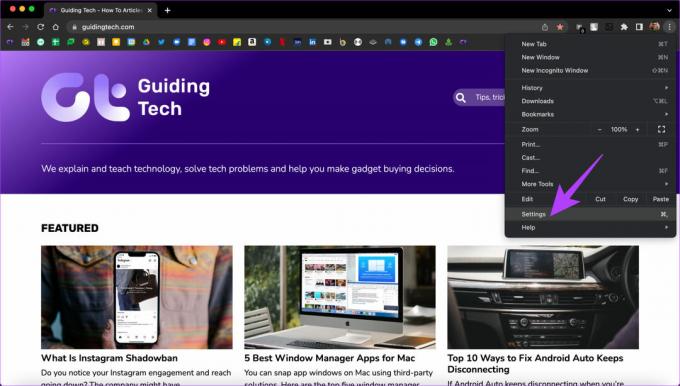
ステップ4: 左側のペインを使用して、[プライバシーとセキュリティ]タブに移動します。
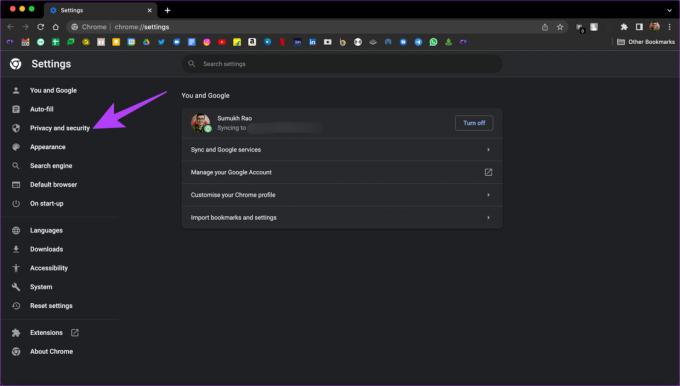
ステップ5: [プライバシーとセキュリティ]の下の最初のオプションである[閲覧履歴データの消去]をクリックします。
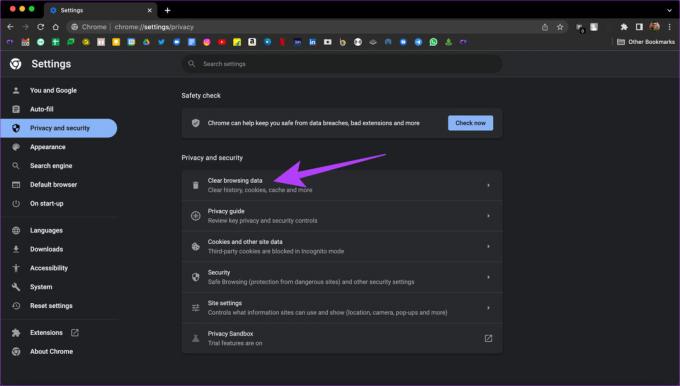
ステップ6: ポップアップ表示されるウィンドウで、必ず[基本]タブに切り替えてください。
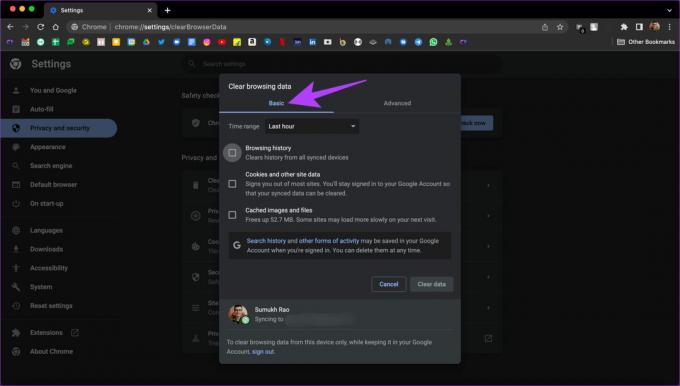
ステップ7: 次に、[Cookieとその他のサイトデータ]と[キャッシュされた画像とファイル]の横にあるチェックボックスをクリックします。
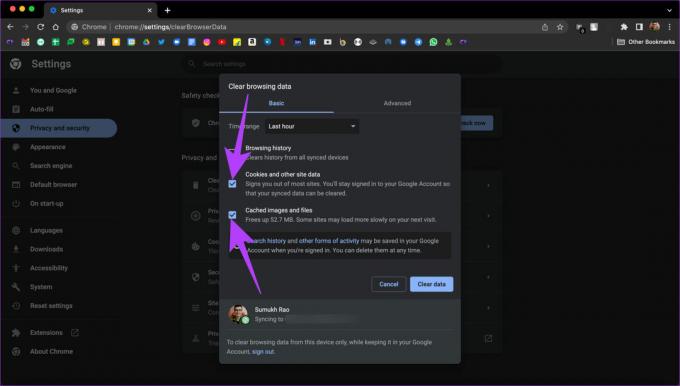
ステップ8: 完了したら、上部のドロップダウンメニューをクリックして、[常時]を選択します。

これにより、パソコンでChromeを使用していたときのキャッシュとCookieが確実に削除されます。
ステップ9: 最後に、ウィンドウの下部にある[データのクリア]ボタンをクリックします。
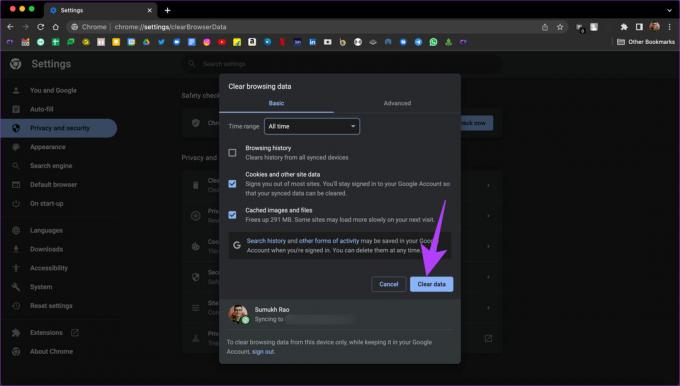
キャッシュされたデータとCookieはGoogleChromeからクリアされます。 これを行うと、最初にアクセスするWebサイトの読み込みに少し時間がかかることに注意してください。 Google Chromeは、アカウントへのログインを要求する場合があります。
Android版GoogleChromeでキャッシュとCookieをクリアする方法
Google Chromeは、ほとんどのAndroid携帯電話のデフォルトのウェブブラウザです。 そのため、スマートフォンを入手してからずっとGoogle Chromeを使用している可能性があり、その結果、キャッシュされたファイルが大量に蓄積されることになります。 クリアする方法は次のとおりです。
ステップ1: AndroidスマートフォンでGoogleChromeアプリを開きます。
ステップ2: アプリの右上隅にある3ドットメニューをタップします。

ステップ3: [設定]オプションを選択します。

ステップ4: [基本]見出しの下で、[プライバシーとセキュリティ]を探し、それをタップします。

ステップ5: 画面上部の[閲覧履歴データを消去]をタップします。

ステップ6: [Cookieとサイトデータ]と[キャッシュされた画像とファイル]の横にあるチェックボックスをオンにします。
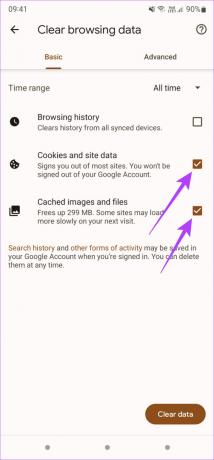
ステップ7: 上部の[時間範囲]の横にあるドロップダウンメニューをタップして、[すべての時間]を選択します。

ステップ8: 関連するオプションを選択したら、右下隅にある[データを消去]ボタンをタップします。
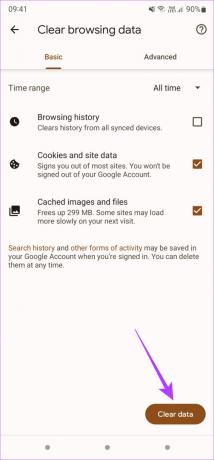
これにより、AndroidのGoogleChromeからすべてのキャッシュとCookieが削除されます。
iPhoneとiPad用のGoogleChromeでキャッシュとCookieをクリアする方法
それでも サファリ はiOSとiPadOSの両方のデフォルトのウェブブラウザです。マルチデバイス同期機能のため、一部のユーザーはChromeの使用を好む場合があります。 パソコンでChromeを使用している場合は、スマートフォンでもChromeを使用するのが理にかなっています。 iPhoneまたはiPadでChromeを使用している場合、キャッシュとCookieをクリアする方法は次のとおりです。
ステップ1: iPhoneまたはiPadでChromeアプリを開きます。
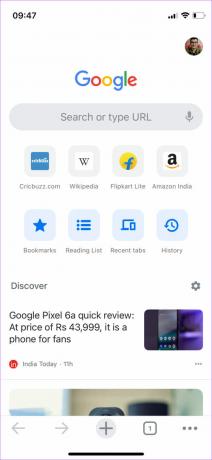
ステップ2: アプリの右下隅にある3つの水平方向のドットをタップします。
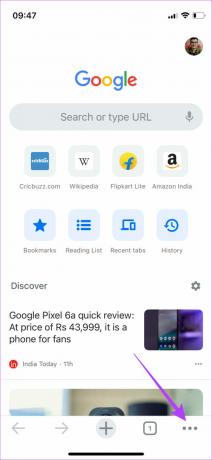
ステップ3: 右下の[設定]オプションを選択します。
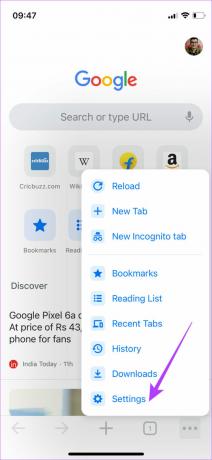
ステップ4: 下にスクロールして[プライバシー]をタップします。
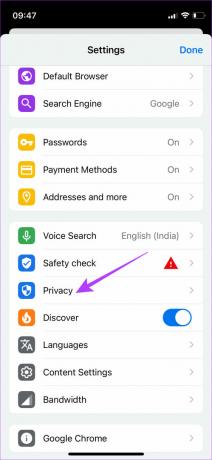
ステップ5: 次に、[閲覧閲覧データの消去]を選択します。
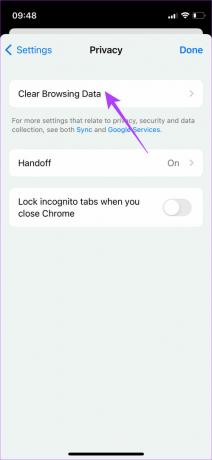
ステップ6: [Cookie、サイトデータ]、[キャッシュされた画像とファイル]をタップします。
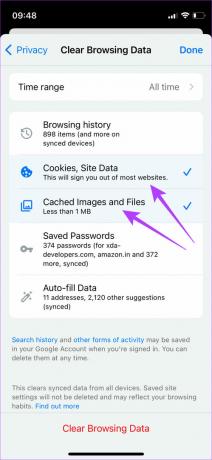
ステップ7: 完了したら、[時間範囲]をタップし、[すべての時間]を選択します。
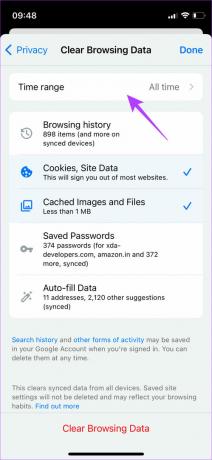

ステップ8: 最後に、下部にある[閲覧履歴データの消去]をタップします。
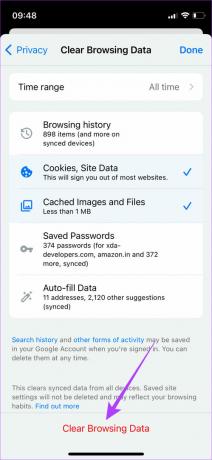
これにより、iPhoneまたはiPadのChromeからキャッシュされたファイルとCookieがクリアされます。
ブラウジング体験をスムーズにする
キャッシュとCookieを時々クリアすると、ブラウジングエクスペリエンスが向上し、読み込み時間が短縮されます。 ただし、キャッシュされたファイルには、ウェブサイトが必要に応じて必要なデータを表示するのに役立つ個人設定も保存されるため、これは頻繁に行う必要のあることではありません。
最終更新日:2022年7月22日
上記の記事には、GuidingTechのサポートに役立つアフィリエイトリンクが含まれている場合があります。 ただし、編集の整合性には影響しません。 コンテンツは公平で本物のままです。